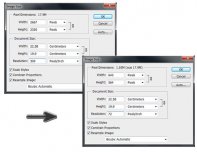笔刷教程,解析画笔工具中的散布命令
来源:腾龙设计
作者:佚名
学习:9599人次
本节内容将继续为朋友们讲述“画笔”调板中的“散布”项目。当我们需要绘制一些不规则的同类图像时,如果一个个去画很麻烦。如果要想快速绘制随机分布效果,我们就要认真地学习一下散布项目的各项设置。
素材:
 |
16xx8素材 |

(1)执行“文件”→“打开”命令,打开素材“冰淇淋.tif”文件。
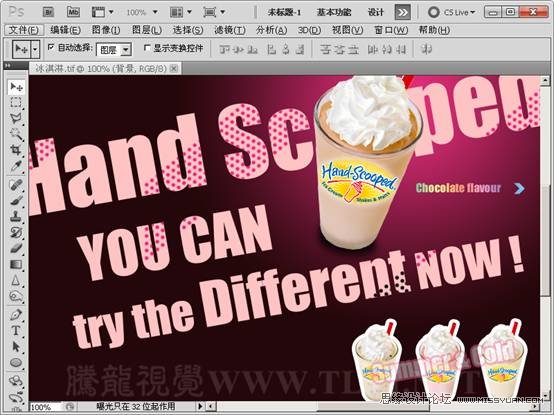
(2)首先设置“画笔笔尖形状”和“形状动态”项目。
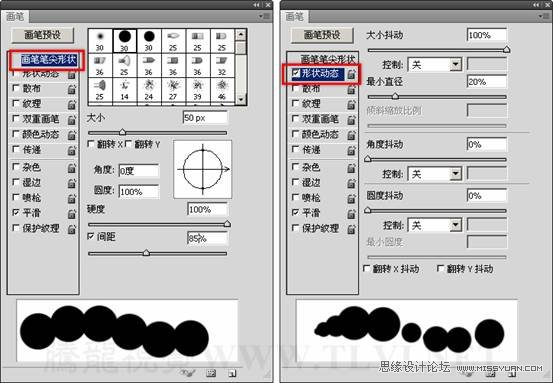
(3)选择“散布”选项卡,首先来认识一下“散布”选项。
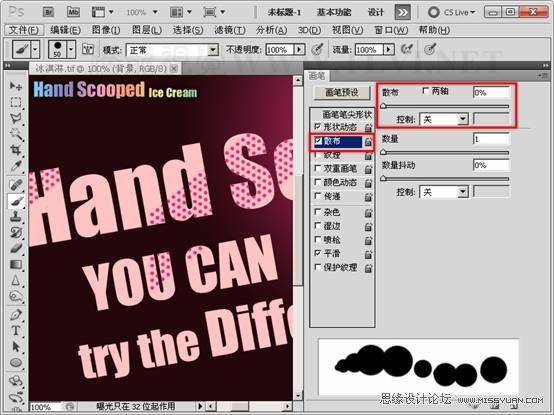
(4)设置不同的“散布”参数值,可以调整画笔笔触的分布。
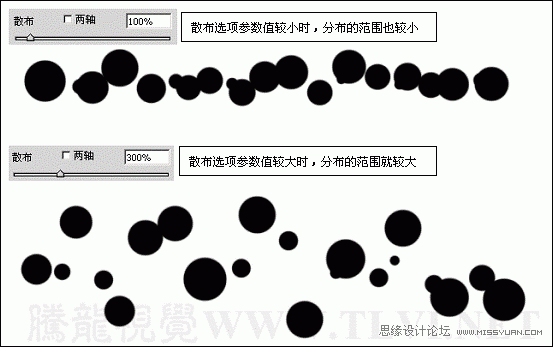
学习 · 提示
相关教程
关注大神微博加入>>
网友求助,请回答!